Tutorial » Grafiken auf Howrse einbinden
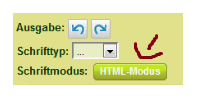
Ins Forum einfügen
Setze einfach, wenn du einen Bildlink hast vor den Link [i*mg] und am Ende des Links [*/img] (ohne die *). Beispiel: [i*mg]http://bildlink.de[/i*mg]
Links

Wenn du auf deiner Präsentation im Normal-Modus bist, schreibe den Linknamen in eine Textbox und klicke den kleinen Globus an. Jetzt nur noch die Linkadresse dazu und fertig.
Für's Forum kannst du diesen Code verwenden (ohne die 4 *):
[u*rl=h*ttps:Bildlink.p*ng]Text[/u*rl]
Avatare/Icons
Rechtsklick --> Speichern unter (Speichere ihn dort, wo du ihn wiederfindest.)

Danach gehst du oben rechts auf das Männchen mit Flagge, und auf Konto, um den eben gespeicherten aus zu wählen, indem du auf "Datei auswählen" klickst. Zum Abschluss betätigst du den Button Deinen Avatar modifizieren, damit deine Angaben gespeichert werden.
Wenn dein Avatar nicht gleich angezeigt wird, versuche auf deinem Profil mal F5 zu drücken oder einfach oben im Browser aktualisieren.

Banner & Trennlinien
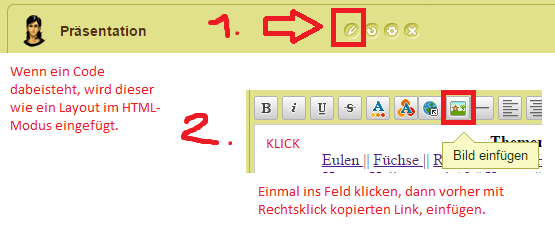
Layouts
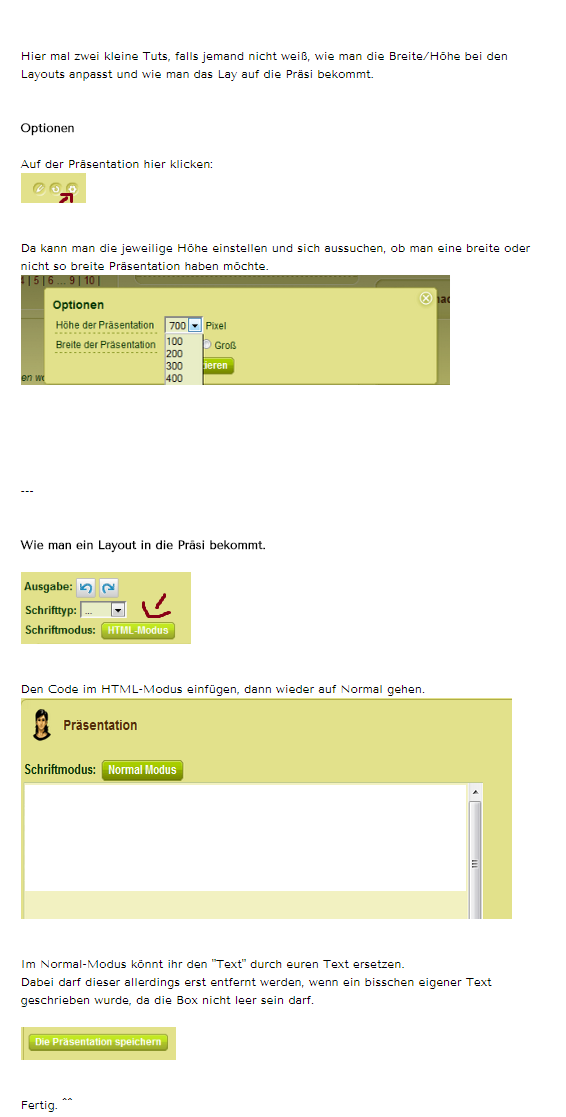
Hier noch ein kleiner Tipp, damit das Schreiben in die Textboxen auch reibungslos funktioniert: Wenn du einen Absatz willst, dann halte Shift gedrückt und bestätige Enter.

Kommentare zum Tutorial
| Foxy | 21.10.2021, 19:14 | |
|---|---|---|
| Hi, Ich find das super! | ||
| Amira 3001 | 14.11.2021, 18:55 | |
|---|---|---|
| Vielen Dank für das hilfreich Tutorial! | ||